Spectre x2レビュー
(*当サイトの記事にはアフィリエイト広告が含まれています)
Spectre x2は、HPのプレミアムノートSpectreシリーズに属するタブレット。非常に洗練されたデザインを実現しています。

同梱されるキーボード付きのカバーを装着すれば、ノートPCのように使うこともできるので、ニーズに合わせていろんな使い方ができる自由度の高さが売りになっています。
主な特徴は次のとおり。
・スリムなタブレットPC
・エレガントなデザイン
・高い基本性能
・キーボード付きのケースが同梱されており、ノートPCのように使える
・優れたサウンド性能
ここでは、Spectre x2の特徴・スペック・使い勝手について詳しくレビューします。
*Spectreシリーズのモデル一覧はこちら
主な特徴は次のとおり。
・スリムなタブレットPC
・エレガントなデザイン
・高い基本性能
・キーボード付きのケースが同梱されており、ノートPCのように使える
・優れたサウンド性能
ここでは、Spectre x2の特徴・スペック・使い勝手について詳しくレビューします。
*Spectreシリーズのモデル一覧はこちら
目次
1)スリムなタブレット
2)キックスタンド装備
3)エレガントなデザイン
4)スペックをチェック
5)専用ケースを接合すればノートPCのように使える
6)Windows Ink ワークスペースを利用可能
7)BANG&OLUFSENテクノロジーを採用
8)各パーツをチェック
9)同梱物をチェック
10)まとめ
2)キックスタンド装備
3)エレガントなデザイン
4)スペックをチェック
5)専用ケースを接合すればノートPCのように使える
6)Windows Ink ワークスペースを利用可能
7)BANG&OLUFSENテクノロジーを採用
8)各パーツをチェック
9)同梱物をチェック
10)まとめ
*ここに記載されているスペック・構成・価格は記事執筆時点のものです。最新情報については必ずHP Webサイトでご確認ください。レビュー機はメーカーの貸出機です。
1)スリムなタブレットPC

Spectre x2は、12.3インチ液晶搭載のタブレットPC。ライバルとしては、マイクロソフトのSurface Proが挙げられます(→Spectre X2とSurface Proの比較はこちら)。

本体の厚みは約8mm。

非常にスリムです。

これだけスリムだとすごく掴みやすいですね。

重量は772g。

ちょっと持っているぐらいであれば片手でもOKですが、ずっと片手で持っているのは厳しいですね。机の上に置いて作業することになります。

脇に抱えて持ってみました。

すごくコンパクトなのがわかります。
2)キックスタンド装備

Spectre X2の背面部にはキックスタンドが装備されており、液晶を立てて表示することが可能です。

キックスタンドを使わない時は、本体にぴったり馴染む形で収納されています。ゴールドのキックスタンドは、ステンレスを削り出しているため高い強度を誇ります。たわんだりすることはありません。

キックスタンドを引き出すには、側面部の窪みに指を引っかけます。

キックスタンドを使用すると、指で直感的に操作したいときい便利ですね。キックスタンドを使わない状態で置いたときよりも、すごく液晶が見やすいです。

横から見たところ。

ここまで傾けることが可能。かなり斜めになるのがわかります。

この角度にできるのであれば、寝っ転がって動画を見たいときなんかに威力を発揮しそう。あとペンを使ってイラストを描くときにも便利だと思います。
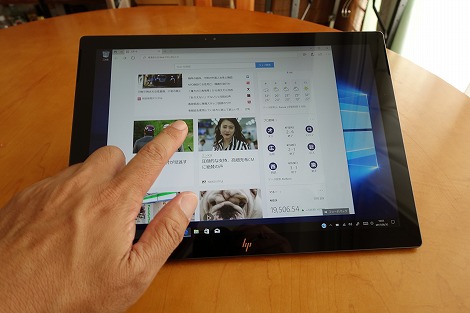
キックスタンドなしの状態で置いたときよりも、液晶が見やすいし操作しやすいです。
キックスタンドは、可動範囲であれば無段階で位置を調整できます。ぼくが使った限りでは、液晶を強く押しても、角度が変わってしまうことはありませんでした。
3)エレガントなデザイン
Spectre x2は、剛性に優れた、アルミニウム/マグネシウム合金のCNC削り出しボディを採用。

アッシュブラックのボディに、ゴールドが印象的に使われており、高級感を醸し出しています。Spectreシリーズはすべてこのカラーで統一されていますね。

キックスタンド部分がゴールドになっています。

クロムメッキ処理が施されているため、光沢があり非常に綺麗です。

すごく落ち着いた高級感のあるエレガントなデザインになっていると思います。
4)スペックをチェック
Spectre x2の主なスペックは次のとおり。
| 機種名 | スタンダード | パフォーマンス |
| OS | Windows 10 Pro 64ビット | |
| 液晶 | 12.3インチワイド 3K2Kブライトビュー (3000×2000) IPSタッチディスプレイ 450nit 293ppi |
|
| CPU | インテル Core i5-7260U | インテル Core i7-7560U |
| メモリ | 8GB | 16GB |
| ストレージ | 512GB SSD (PCIe NVMe M.2) | 1TB SSD (PCIe NVMe M.2) |
| 光学ドライブ | - | |
| グラフィックス | Iris Plusグラフィックス | |
| 端子類 | USB Type-C 3.1×2、microSDカード | |
| バッテリ駆動時間 | 約8時間 | |
| サイズ | タブレット:294×207×8.0mm 775g タブレット+キーボード:294×213×13.2mm 1.14kg |
|
| 同梱物 | アクティブペン/専用ケース/USB Type-CとUSB A変換アダプタ | |
OSはWindows 10 Pro。CPUはインテル第7世代Core i5/i7プロセッサ搭載モデルを選択可能。メモリは8/16GB、ストレージは高速アクセス可能なPCIe NVMe M.2接続のSSD(512GB/1TB)という構成になっています。
コンパクトなタブレットとしては、非常に高い性能を誇っています。
コンパクトなタブレットとしては、非常に高い性能を誇っています。
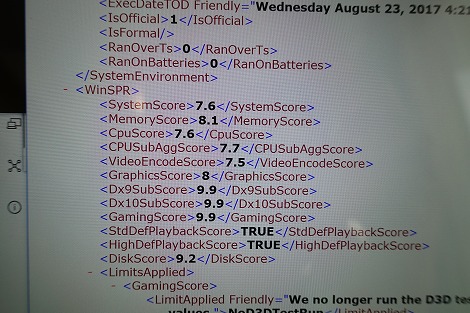
Windowsエクスペリエンスインデックスでパフォーマンスをチェックしてみました。
レビュー機のスペックは次のとおり。
CPU:Core i5-7260U→7.6
メモリ:8GB→8.1 ストレージ:512GB SSD→9.2
グラフィックス:Iris Plus→8
実際に使ってみた感想としては、Web閲覧や動画再生といったそれほど負荷のかからないタスクであれば、キビキビ快適に処理することができ、ストレスを感じることはありませんでした。タブレットとしては十分すぎる性能を有していると思います。
レビュー機のスペックは次のとおり。
CPU:Core i5-7260U→7.6
メモリ:8GB→8.1 ストレージ:512GB SSD→9.2
グラフィックス:Iris Plus→8
実際に使ってみた感想としては、Web閲覧や動画再生といったそれほど負荷のかからないタスクであれば、キビキビ快適に処理することができ、ストレスを感じることはありませんでした。タブレットとしては十分すぎる性能を有していると思います。
端子類は、USB Type-C 3.1×2とmicroSDカードスロットのみ。通常のType-A USBは搭載されていませんが、USB Type-CとUSB A変換アダプタが1つ同梱されるので、アダプタを利用すれば、従来のUSBデバイスも利用することができます。
バッテリ駆動時間は約8時間を確保。また30分で50%充電できる急速充電に対応しています。急いで充電したいときに便利です。
また、IR(赤外線)カメラを搭載しているので、顔認証機能を使って、サインインすることができます。ストレスフリーで使えます。
また、IR(赤外線)カメラを搭載しているので、顔認証機能を使って、サインインすることができます。ストレスフリーで使えます。
5)専用ケースを接合すればノートPCのように使える
Spectre x2には専用ケースが同梱されています。

専用ケースにはキーボードが装備されているため、ケースを接合すればノートPCのように使えます。

本体の接合部。

ケース側の接合部。磁石で接合できるので、お互いを近づけるだけで装着可能。ストレスはありません。簡単に脱着できます。

キーボードは、通常のノートPCのキーボートど同じようなつくりになっています。アルミニウム素材を採用しています。


特に小さなキーは存在せず、キーの配置も標準的です。

接合した状態では、ノートPCにしか見えませんね。

キーボード部分は少し傾いており、入力しやすい設計になっています。

前述したようにキックスタンドは思いのままの角度に調整できます。

ここまで傾けることが可能。

キーボードはすごく使いやすいです。キーピッチはフルサイズキーボード並みの18.7mmを確保しているため、窮屈な感じはありません。

キー表面もそれほどつるつるしておらず、ほどよく引っかかる感じ。

キーストロークは約1.5mm。薄さ重視ですが、結構しっかりと押し込むことができます。
キーボードの下には空間があるため、キーボード中央部を強く押すと、ちょっとたわみますが、ふにゃふにゃするほどではないので、個人的には入力中もそれほど気にはなりませんでした。
キーボードの下には空間があるため、キーボード中央部を強く押すと、ちょっとたわみますが、ふにゃふにゃするほどではないので、個人的には入力中もそれほど気にはなりませんでした。

Spectre X2のキーボードにはバックライトが装備されており、暗い環境でも快適に作業できます。

バックライトのオン・オフの切替はF5キーで実行します。明るさの調整はできません。オン/オフの切替のみ可能です。

タッチパッドはクリックボタンが一体になったタイプを採用。

広さは十分で、反応も良好です。
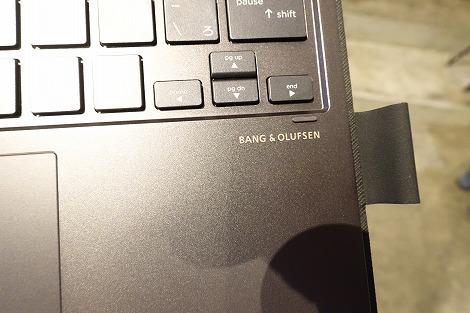
キーボードドックは、本体と同じデザインになっており、統一感があります。
またペンを収納することもできます。
またペンを収納することもできます。

ケースを閉じて持ってみました。表面はさらっとしており、滑ったり、べとついたりしないので持ち歩きしやすいです。

本体とケースを合わせた厚みは約13.2mm。十分にスリムなので、鞄からの出し入れもしやすいと思います。

さっと持ち歩けます。
6)Windows Inkワークスペースを利用可能
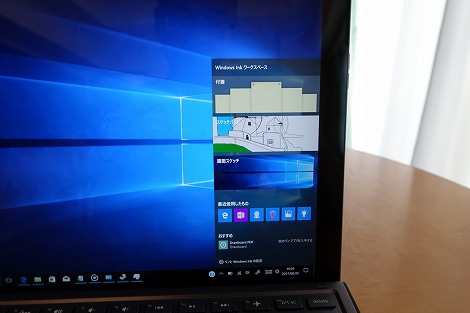
Spectre X2では、付箋/スケッチパッド/画面スケッチなどが利用可能なWindows Inkワークスペースが用意されています。これらのワークスペースはペンを使った直感的な操作に最適です。
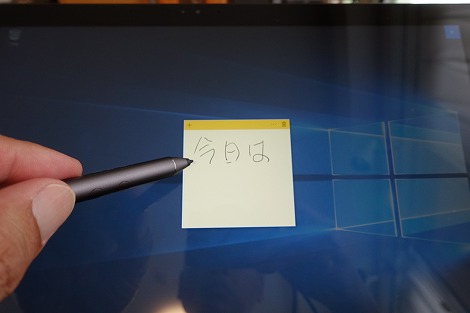
付箋。何か気になることを書いておけます。
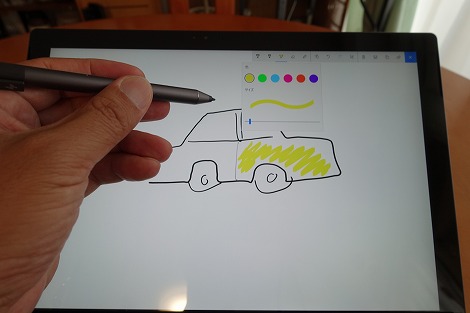
スケッチパッド。イラストを描いたり、メモを書いたりすることができます。
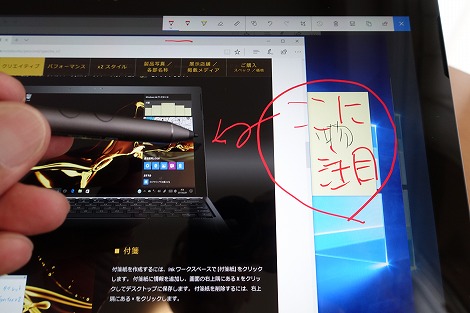
画面スケッチ。紙の上で書くように、コメントを追加したりすることができます。
7)BANG&OLUFSENテクノロジーを採用

Spectre X2は
BANG&OLUFSENのオーディオテクノロジーを採用しているため、高音質のサウンドを楽しめます。
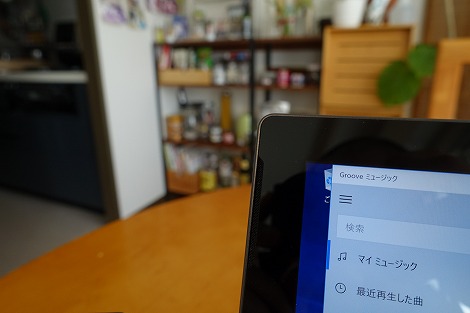
スピーカーはフロント部分に配置されています。
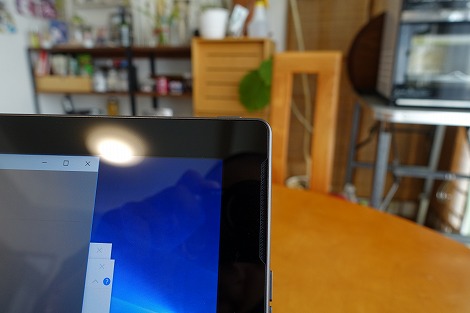
ケースに装着した場合、液晶上部の左右に配置されるため、何にも邪魔されず、直接耳に届く設計になっています。
サウンドはやっぱりいいですね。タブレットPCとは思えない音の厚みを感じます。
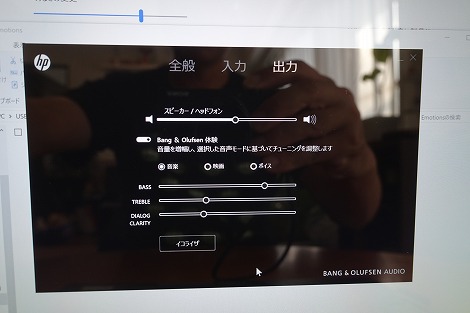
インストールされているアプリケーションを使えば、
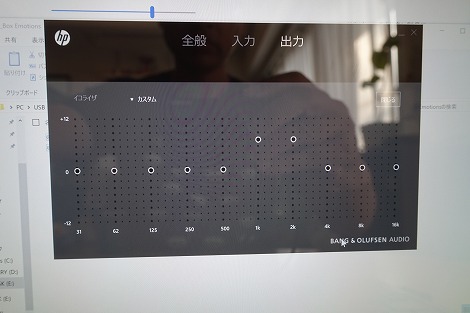
サウンドをカスタマイズすることができます。
8)各パーツをチェック
次にSpectre x2の各パーツをチェックしてみましょう。

液晶。IPSパネルを採用しているため、液晶表示はすごく鮮明で綺麗。

光沢パネルなので映り込みが発生しやすいです。
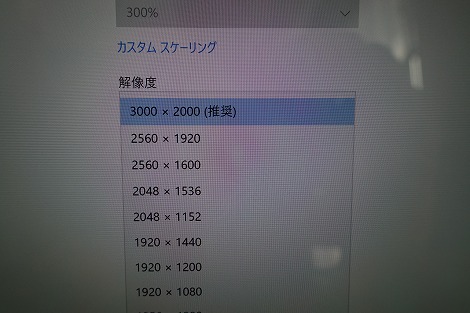
最大解像度3000×2000ドットの高精細パネルを採用しています。
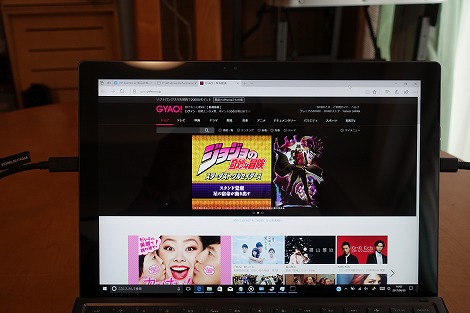
精細感が高く、輝度/ピクセル密度も高いため、圧倒的描写力を誇ります。
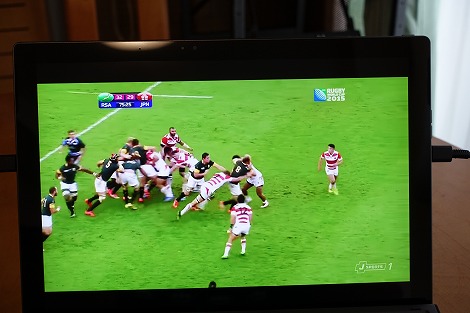
映像は瑞々しく、非常に鮮明。おかげで動画を堪能することができます。
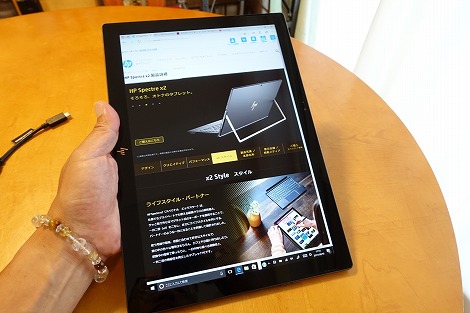
もちろん縦表示も可能。

側面部。

ヘッドホン/マイクコンボポート、USB Type-C端子、microSDカードスロットが配置されています。

microSDカードスロットは、付属のピンを使ってトレイを取り出すタイプ。microSDカードを装着する際に、いちいちトレイを引き出すのはちょっと面倒かも。

反対側の側面部。

USB Type-C端子と音量調整ボタンが配置されています。
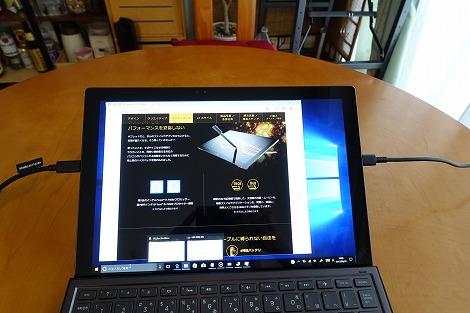
両側面部のUSB Type-C端子に接続したところ。見てくれは、あんまり良くないですね・・・

上面部。

右端に電源ボタンが配置されています。
9)同梱物をチェック
次にSpectre X2の同梱物をチェックしましょう。

まずはACアダプタとケーブル。

通常は、ACアダプタと電源ケーブルを接続して使いますが、

ケーブルの代わりに使えるコンセント部分のみのパーツも用意されており、軽量化したい場合にはこちらを使うことができます。

コンセント部分のみのパーツを装着すると正方形型になり、すごくコンパクト。

使用する際は、コンセントを引き出します。

ACアダプタと電源ケーブルを合わせた重量や約330g。

ACアダプタとコンセント部分のみのパーツを組み合わせた場合は約231g。約100gの軽量化を達成できます。

アクティブペンも同梱されています。
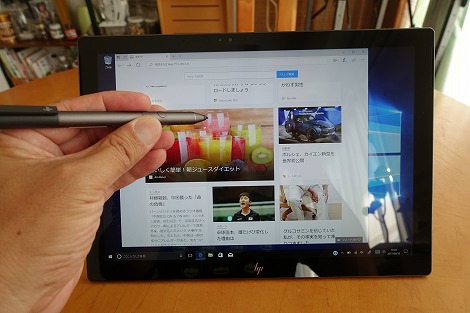
筆圧感知は1024段階。イラストを描いたり、手書きのメモを書いたりするときに便利です。

Spectre X2にはUSB Type-Cしか搭載していません。
そのままでは、従来のUSB A対応デバイスを使えないため、USB Type-C to USB A変換アダプターが1つ同梱されています。

こんな感じで接続可能。USB A対応デバイスを使いたいときには、このアダプタを忘れないようにする必要があります。
当サイト向け特別クーポンを利用すればHP個人向けPCが7%オフに! 
日本HP様から当サイト向けの特別クーポンの提供を受けることになりました。 このクーポンを利用すれば、HP個人向けPC(13.2万円以上)が通常価格から7%オフになります。クーポンの利用方法/条件等については、「HPクーポンで7%オフをゲットする方法」を参照してください。【プロモーション/提供:株式会社日本HP】
当サイトではHPパソコンの詳細情報/レビューを多数掲載しています。更新情報に関しては、ツイッターにアップしていますので、最新情報をチェックしたい人は是非フォローしてください。
*HPでは楽天市場店にも力を入れています。楽天ポイントを大量にゲットできるセールも定期的に実施しているので、是非確認してみてください。またAmazonでも購入できます。








